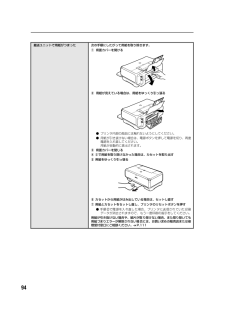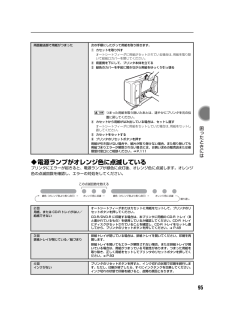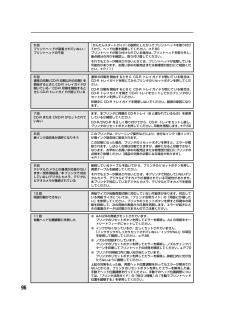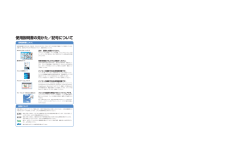Q&A
取扱説明書・マニュアル (文書検索対応分のみ)
25 件の検索結果
1780 - 1790 件目を表示
全般
質問者が納得>何れにしても残量記憶チップに何らかの問題があるか、
>装着時チップの接触不良の何れかだと思うからです。
良く調べてから回答して下さいね、解らなければ
相談者 様の混乱をまねく為回答しないで下さい。
iP7100 はインクカートリッジ IC チップ取り付け前の
BCI-7 仕様従ってプリンタ本体に IC チップ情報
読み取り装置が元々付いて居ない為 BCI-7e に付いた
ICチップ読取りエラーでの使用不良は有り得ません。
エラーランプ 5回点滅は下記取扱い説明書 96ページに有りますが、
...
4957日前view287
全般
質問者が納得見ました、
私も、最近と言っても、もう去年になりますが、11月に4300を使ってましたが、まったく同じ症状でした、
メーカサイトのサポートへ問い合わせた処、修理に13000円程掛かるとのことで、廃棄処分にして、
先月に新規に入れ替えました、この方が結果としては、安かったです、(購入はエプソンですが)
キャノンの純正インクも7つほどストックしてましたし、入れ替えして間もない事なので、がっくり、しましたが、学んだことは、
プリンターは消耗品であると言うことです、3年保証掛けて、4年目で故障でしたから、参りまし...
5076日前view183
全般
質問者が納得インクタンクの容量が多いのは、HPやLEXMARKだったりします。
そこそこの画質でよいのであれば、検討してもよいのでは
ないでしょうか。
5086日前view118
全般
質問者が納得プリンタの修理屋です。
「キヤノンのホームページでドライバーをダウンロードして・・・・」というのは誤りです。
キヤノンはこの機種の(Windows7用)ドライバは供給していません。
サポートも1年以上前に終了している機種ですから、仕方ないと割り切るしかありません。
どうしても使いたければ、ネットに接続できるところに、PCとプリンタの両方を持ち込まなければなりません。
ネットカフェじゃあ、やらせてくれないのでは?
ご友人宅とか、親戚の家のほうが楽では?
手順としては、
PCをインターネットに接続した状...
5084日前view231
全般
質問者が納得プリンタの修理屋です。
すでにサポートも終わっていて、修理も出来ない機種です。
すぐに壊れても言いと思うのでしたら良いでしょうけど、
過去には直撃で故障という事も多々あります。
単に画質の問題だけですまないこともあります。
後はご自分で判断を。
5122日前view81
全般
質問者が納得質問者さんが利用されている機種の場合は、Windows7のバージョンが最新版であればUSBケーブルを繋げばそのまま印刷が可能です。(プリンターの電源はONの状態で)
キャノンのホームページで公開されているドライバーは印刷の一部機能を追加したり、キャノンのソフトや特定ソフトを動作させる為のものですので必ずしもインストールの必要はありません
ケーブルを差し込んだら「デバイスとプリンター」画面に利用されているプリンターのアイコンが作成されたか確認してみて下さい
プリンターのアイコンが作成されていれば、準備完...
5315日前view59
全般
質問者が納得マイコンピュータを右クリックしてプロパティを出して、「ハードウェア」タブの「デバイスマネージャ」をクリックして、プリンタがちゃんと認識しているか確認して下さい。
以前使えていたのであれば、あとは今刺さっているUSBとは違うところにUSBを刺して試してみるくらいですかね。
5337日前view72
全般
質問者が納得年賀状ソフトの再インストールしませんでしたか?
以前はアップデートされて使える様になったのかもしれません。自動と手動のアップデートがあります
5364日前view123
94搬送ユニットで用紙がつまった 次の手順にしたがって用紙を取り除きます。①背面カバーを開ける②用紙が見えている場合は、用紙をゆっくり引っ張る●プリンタ内部の部品には触れないようにしてください。●用紙が引き抜けない場合は、電源ボタンを押して電源を切り、再度電源を入れ直してください。用紙が自動的に排出されます。③背面カバーを閉じる④②で用紙を取り除けなかった場合は、カセットを取り出す⑤用紙をゆっくり引っ張る⑥カセットから用紙がはみ出している場合は、セットし直す⑦用紙とカセットをセットし直し、プリンタのリセットボタンを押す●手順②で電源を入れ直した場合、プリンタに送信されていた印刷データが消去されますので、もう一度印刷の指示をしてください。用紙が引き抜けない場合や、紙片が取り除けない場合、また取り除いても用紙づまりエラーが解除されない場合には、お買い求めの販売店または修理受付窓口にご相談ください。 ➔ P.111
1ごあいさつこのたびは、キヤノン《PIXUS iP8600/iP8100/iP7100》をお買い上げいただきまして、まことにありがとうございます。本製品の機能を十分に発揮させて効果的にご利用いただくために、ご使用の前に使用説明書をひととおりお読みください。また、お読みになったあとは、必ず保管してください。操作中に使いかたがわからなくなったり、機能についてもっと詳しく知りたいときにお役に立ちます。電波障害規制についてこの装置は、情報処理装置等電波障害自主規制協議会(VCCI)の基準に基づくクラスB 情報技術装置です。この装置は、家庭環境で使用することを目的としていますが、この装置をラジオやテレビジョン受信機に近接して使用されると、受信障害を引き起こすことがあります。使用説明書に従って正しい取り扱いをしてください。国際エネルギースタープログラムについて当社は、国際エネルギースタープログラムの参加事業者として、本製品が国際エネルギースタープログラムの対象製品に関する基準を満たしていると判断します。国際エネルギースタープログラムは、コンピュータをはじめとしてオフィス機器に関する日本および米国共通の省エネルギーのための...
95 困 たときには ◆電源ランプがオレンジ色に点滅しているプリンタにエラーが起きると、電源ランプが緑色に点灯後、オレンジ色に点滅します。オレンジ色の点滅回数を確認し、エラーの対処をしてください。両面搬送部で用紙がつまった 次の手順にしたがって用紙を取り除きます。①カセットを取り外すオートシートフィーダに用紙がセットされている場合は、用紙を取り除いて給紙口カバーを閉じてください。②背面側を下にして、プリンタ本体を立てる③緑色のカバーを手前に開きながら用紙をゆっくり引っ張るつまった用紙を取り除いたあとは、速やかにプリンタを元の位置に戻してください。④カセットから用紙がはみ出している場合は、セットし直すオートシートフィーダに用紙をセットしていた場合は、用紙をセットし直してください。⑤カセットをセットする⑥プリンタのリセットボタンを押す用紙が引き抜けない場合や、紙片が取り除けない場合、また取り除いても用紙づまりエラーが解除されない場合には、お買い求めの販売店または修理受付窓口にご相談ください。 ➔ P.1112回用紙、または CD-Rトレイがない/給紙できないオートシートフィーダまたはカセットに用紙をセットして、...
5各部の名称と役割前面電源ランプ電源のオン/オフや、エラーの状態を知らせます。用紙サポートセットした用紙を支えます。用紙をセットする前に引き出してください。用紙ガイド用紙をセットしたときに、つまんで動かし、用紙の左端に合わせます。オートシートフィーダさまざまな用紙を簡単にセットできます。一度に複数枚の用紙がセットでき、 自動的に一枚ずつ給紙されます。トップカバーインクタンクの交換や紙づまりのときに開けます。排紙トレイ印刷された用紙が排出されます。印刷する前に引き出してください。カセットよく使う用紙をセットして、プリンタに差し込みます。一度に複数枚の用紙がセットでき、自動的に一枚ずつ給紙されます。*シール用紙、名刺サイズ用紙、カードサイズの用紙はカセットからは給紙できません。CD-R トレイガイドCD-R トレイをセットします。CD-R に印刷するときに手前に倒してください。給紙切替ボタン給紙箇所を切り替えるときに押します。ボタンを押すたびにオートシートフィーダとカセットが切り替わります。オートシートフィーダランプオートシートフィーダが選ばれているときに点灯します。カセットランプカセットが選ばれているときに点...
965回プリントヘッドが装着されていない/プリントヘッドの不良『かんたんスタートガイド』の説明にしたがってプリントヘッドを取り付けてから、ヘッド位置を調整してください。 ➔ P.80プリントヘッドが取り付けられている場合は、プリントヘッドを取り外し、接点部分の汚れを確認し、取り付け直してください。それでもエラーが解決されないときには、プリントヘッドが故障している可能性があります。お買い求めの販売店または修理受付窓口にご相談ください。 ➔ P.1116回通常の印刷(CD-R 印刷以外の印刷)を開始するときに CD-R トレイガイドが開いている/ CD-R 印刷を開始するときに CD-Rトレイガイドが閉じている通常の印刷を開始するときに CD-R トレイガイドが開いている場合は、CD-R トレイガイドを閉じてからプリンタのリセットボタンを押してください。CD-R 印刷を開始するときに CD-R トレイガイドが閉じている場合は、CD-R トレイガイドを開き CD-R トレイをセットしてからプリンタのリセットボタンを押してください。印刷中に CD-R トレイガイドを開閉しないでください。破損の原因になります。7回C...
CM Y K安全にお使いいただくために各部の名称と役割印刷してみようプリンタの電源を入れる/切る/用紙のセット/文書印刷/写真印刷/デジタルカメラから直接印刷一歩すすんだ使いかた専用紙について/便利な機能について/プリンタドライバの開きかた/CD-R、DVD-Rに印刷お手入れインクタンクの交換/印刷にかすれやむらがあるときは/お手入れの操作困ったときには付録Mac OS 9.Xでのご使用について/『プリンタ活用ガイド』を読もう/仕様/お問い合わせの前にQA7-3317-V02QA7-3317-V02 (C)CANON INC.2004 PRINTED IN THAILANDPIXUS iP8600で使用できるインクタンク番号は、以下のものです。※インクタンクの交換については、62ページをお読みください。基本操作ガイド使用説明書ご使用前に必ずこの使用説明書をお読みください。将来いつでも使用できるように大切に保管してください。●キヤノンPIXUSホームページ新製品情報、Q&A、各種ドライバのバージョンアップなど製品に関する情報を提供しております。キヤノンPIXUSホームページ canon.jp/pixus※通信...
CM Y K印刷を中止するときは?知って得するヒント集 プリンタドライバにはきれいに印刷できるヒントが!プリンタドライバを新しくするときは?プリンタの電源ランプが点滅しているときは?最新版のプリンタドライバは古いバージョンの改良や新機能に対応しています。プリンタドライバを新しくする(「バージョンアップ」といいます)ことで、印刷トラブルが解決することがあります。リセットボタンを押しても印刷が完全に止まらないときは、プリンタドライバの設定画面を開き、ステータスモニタから不要な印刷ジョブを削除してください。(本書91ページ)電源ボタンは押さないで!不要な印刷ジョブがたまって印刷できなくなる場合があります。リセットボタン(Windows XPをお使いの場合)クリックヒント1ここで、プリンタのお手入れをしてね! ここで、印刷する用紙の種類を必ず選んでね![マイ プリンタ]を使うと、プリンタドライバを簡単に開くことができます。ステップ1最新のプリンタドライバをダウンロードする古いプリンタドライバを削除する(Windowsの場合)[スタート]→[(すべての)プログラム]→[Canon PIXUS iP8600] 、[Can...
4以下の注意を守らずにご使用になると、けがやプリンタの損傷の原因になる場合があります。設置場所について不安定な場所や振動のある場所に置かないでください。湿気やほこりの多い場所、屋外、直射日光の当たる場所、高温の場所、火気の近くには置かないでください。火災や感電の原因になることがあります。次の使用環境でお使いください。温度:5 ℃~ 35℃ 湿度:10%RH ~90%RH毛足の長いじゅうたんやカーペットなどの上には置かないでください。毛やほこりなどが製品の内部に入り込んで火災の原因となることがあります。プリンタ背面を壁につけて置かないでください。電源について電源コードを抜くときは、必ずプラグを持って抜いてください。コードを引っ張ると、電源コードが傷つき、火災や感電の原因になることがあります。延長電源コードは使用しないでください。いつでも電源プラグが抜けるように、コンセントの周囲にはものを置かないでください。AC100V以外の電源電圧で使用しないでください。火災や感電の原因になることがあります。なお、プリンタの動作条件は次のとおりです。この条件にあった電源でお使いください。電源電圧:AC100V 電源周波数:5
93 困 たときには ◆用紙がつまった原因 対処方法排紙口で用紙がつまった 次の手順にしたがって用紙を取り除きます。①排紙口から用紙をゆっくり引っ張り、用紙を取り除く●オートシートフィーダで用紙がつまっている場合は、オートシートフィーダから用紙をゆっくり引っ張ってください。●用紙が引き抜けない場合は、電源ボタンを押して電源を切り、再度電源を入れ直してください。用紙が自動的に排出されます。②①で用紙を取り除けなかった場合や、用紙が破れてプリンタ内部に残った場合は、トップカバーを開けて用紙を取り除くプリンタ内部の部品には触れないようにしてください。用紙を取り除いたら、トップカバーを閉じてください。③用紙をセットし直し、プリンタのリセットボタンを押す●手順①で電源を入れ直した場合、プリンタに送信されていた印刷データが消去されますので、もう一度印刷の指示をしてください。●A5サイズの用紙は文字中心の原稿の印刷に適しています。写真やグラフィックスを含む原稿の印刷にはお勧めできません。用紙がカールして排出不良の原因となることがあります。用紙が引き抜けない場合や、紙片が取り除けない場合、また取り除いても用紙づまりエラーが...
97 困 たときには 電源ランプがオレンジ色と緑色に交互に点滅したときはサービスが必要なエラーが起こっている可能性があります。コンピュータと接続しているケーブルを外し、プリンタの電源を切ってから、電源プラグを抜いてください。しばらくしてから、再度プリンタの電源を入れ直してみてください。それでも回復しない場合は、お買い求めの販売店または修理受付窓口にご相談ください。 ➔ P.111◆画面にメッセージが表示されている「書き込みエラー/出力エラー」または「通信エラー」原因対処方法プリンタの準備ができていない 電源ランプが緑色に点灯していることを確認してください。電源ランプが消灯しているときは、電源ボタンを押して電源を入れてください。電源ランプが緑色に点滅している間は、プリンタが初期動作をしています。点灯に変わるまでお待ちください。電源ランプがオレンジ色に点滅しているときは、プリンタにエラーが起きている可能性があります。対処方法については、「電源ランプがオレンジ色に点滅している」(P.95)を参照してください。用紙がセットされていない 用紙をセットして、プリンタのリセットボタンを押してください。用紙がセットされてい...